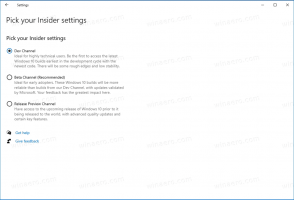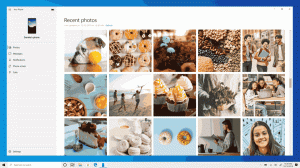დამალე Cortana ღილაკი სამუშაო ზოლიდან Windows 10-ში
Cortana არის ვირტუალური ასისტენტი Windows 10-თან ერთად. Cortana გამოჩნდება როგორც საძიებო ველი ან ხატულა დავალების პანელზე და გააჩნია მჭიდრო ინტეგრაცია Windows 10-ში Search ფუნქციასთან. Cortana-ში თქვენი Microsoft-ის ანგარიშით შესვლა საშუალებას აძლევს მას თვალყური ადევნოს თქვენს ინტერესებს, შეინახოს თქვენი საყვარელი ადგილები მის ნოუთბუქში, შეაგროვეთ შეტყობინებები სხვა მოწყობილობებიდან და დაასინქრონეთ თქვენი მონაცემები ყველა თქვენს მოწყობილობას შორის Cortana-სთან ჩართულია.
რეკლამა
Windows 10-ის 18305-ის აწყობიდან დაწყებული, მაიკროსოფტმა გამოყო Search და Cortana UI ამოცანების პანელში, მათ ცალკეული ამოცანების ღილაკებისა და ფრაგმენტების მინიჭებით. ამ წერის მომენტში, ეს ფუნქცია ჩართულია Windows Insiders-ის მცირე შერჩეული ჯგუფისთვის.
მომხმარებელს ახლა შეუძლია ცალ-ცალკე ჩართოს და გამორთოს Search და Cortana დავალების ზოლის ხატები.

თუ ეს ფუნქცია ხელმისაწვდომი გაქვთ Windows 10 Insider Preview-ში, ან ხელით ჩართოთ (იხ.
ჩართეთ ცალკე ძებნა და Cortana UI Windows 10-ში), შეგიძლიათ დამალოთ ან აჩვენოთ ინდივიდუალური Cortana ღილაკი ამოცანების პანელზე.ეს შეიძლება გაკეთდეს ამოცანების ზოლის კონტექსტური მენიუს მეშვეობით, ან რეესტრის შესწორების გამოყენებით.
Windows 10-ის ამოცანების პანელიდან Cortana ღილაკის დამალვა, გააკეთეთ შემდეგი.
- დააწკაპუნეთ დავალების პანელზე მარჯვენა ღილაკით მისი კონტექსტური მენიუს გასახსნელად.
- აირჩიეთ ელემენტი Cortana ღილაკის ჩვენება ამ ჩანაწერის მოხსნის მიზნით. ის ჩართულია (შემოწმებულია) ნაგულისხმევად.

- Cortana-ს ხატულა გაქრება დავალების პანელიდან.
თქვენ ყოველთვის შეგიძლიათ ხელახლა ჩართოთ ამოცანების ზოლის კონტექსტური მენიუში Cortana-ს ღილაკის ჩვენების მენიუში შესვლის შემოწმებით.
ალტერნატიულად, შეგიძლიათ დამალოთ Cortana ღილაკი სპეციალური რეესტრის შესწორების გამოყენებით.
დამალეთ Cortana ღილაკი რეესტრის შესწორებით
- Გააღე რეესტრის რედაქტორის აპლიკაცია.
- გადადით შემდეგ რეესტრის გასაღებზე.
HKEY_CURRENT_USER\პროგრამული უზრუნველყოფა\Microsoft\Windows\CurrentVersion\Explorer\Advanced
ნახეთ, როგორ გადახვიდეთ რეესტრის გასაღებზე ერთი დაწკაპუნებით.
- მარჯვნივ, შეცვალეთ ან შექმენით ახალი 32-ბიტიანი DWORD მნიშვნელობა Show CortanaButton.
შენიშვნა: მაშინაც კი, თუ თქვენ ხართ მუშაობს 64-ბიტიან Windows-ზე თქვენ კვლავ უნდა შექმნათ 32-ბიტიანი DWORD მნიშვნელობა.
დააყენეთ მისი მნიშვნელობა ათწილადში 0, რათა გამორთოთ Cortana ღილაკი. მნიშვნელობის მონაცემები 1 საშუალებას მისცემს მას.
- იმისათვის, რომ რეესტრის შესწორებით შესრულებული ცვლილებები ძალაში შევიდეს, საჭიროა სისტემიდან გამოსვლა და შედით თქვენს მომხმარებლის ანგარიშში. ალტერნატიულად, შეგიძლიათ გადატვირთეთ Explorer გარსი.
თქვენი დროის დაზოგვის მიზნით, შეგიძლიათ ჩამოტვირთოთ შემდეგი მზა რეესტრის ფაილები.
ჩამოტვირთეთ რეესტრის ფაილები
მოყვება გაუქმების შესწორება.
Ის არის.